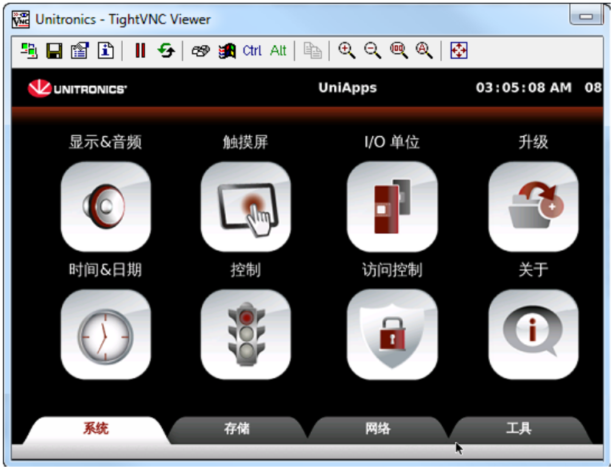Ustawień języka w systemie UniLogic można używać do:
- Ustawienia języka ciągów tekstowych wyświetlanych w tekstowych elementach HMI i Alarm.
- Określić, która klawiatura wirtualna jest otwierana, gdy użytkownik musi wprowadzić dane za pośrednictwem ekranu HMI.
- Zmiana bieżącego języka tekstu i wirtualnej klawiatury podczas działania aplikacji.
- Zmiana języka wyświetlania dla aplikacji UniApps.
Język domyślny
Domyślnym językiem jest angielski. Oznacza to, że UniStream wyświetli angielską klawiaturę, gdy użytkownik będzie chciał wprowadzić dane za pośrednictwem ekranu HMI. Można to zmienić w dowolnym momencie poprzez Hardware Configuration -> Controller Model i wybierając inny język w ustawieniach regionalnych.
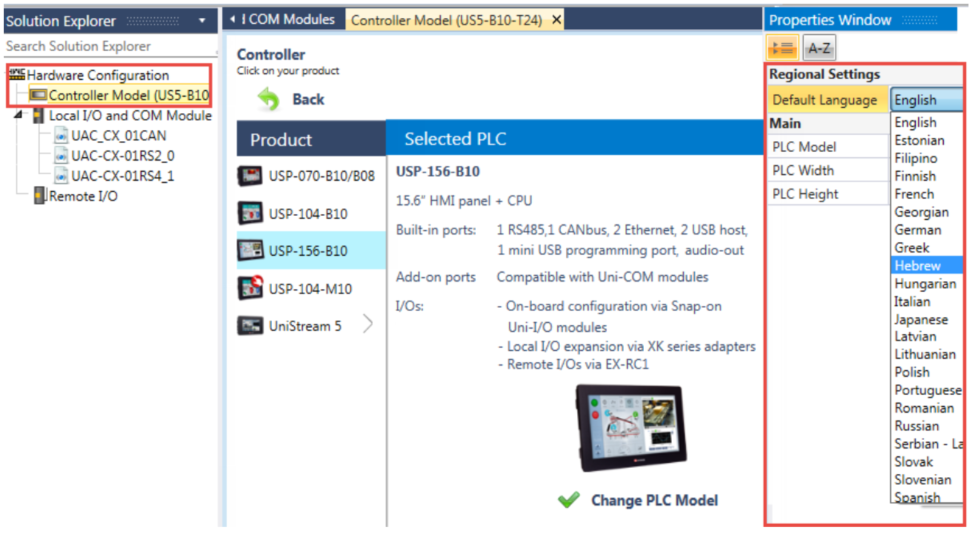
Wdrażanie innych języków
Dodawanie języków
W Solution Explorer kliknij Languages, a następnie kliknij Add/Edit Language. Dla każdego języka można także przypisać ustawienia regionalne.
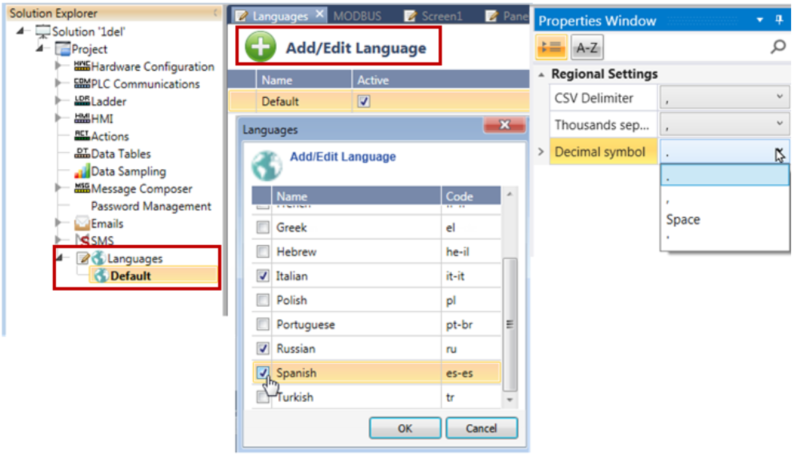
Wybierz żądane języki z listy. Wybrane języki zostaną wyświetlone w Solution Explorer.
Dodaj teksty językowe. Można to zrobić dla każdego elementu lub za pomocą wbudowanej tabeli języków.
1. W Add/Edit Language kliknij język, który chcesz przetłumaczyć; otworzy się tabela Language.
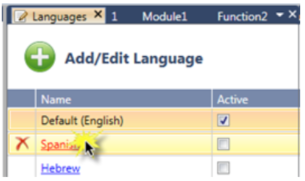
2. W tabeli Language kliknij miejsce, które chcesz przetłumaczyć i wprowadź tekst, jak pokazano na poniższym obrazku.
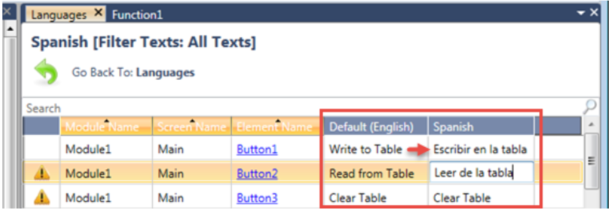
Aby dodać teksty językowe do każdego konkretnego elementu HMI:
- ustaw aktywny język albo
- kliknij prawym przyciskiem myszy listę w Solution Explorer i dokonaj wyboru albo
- kliknij Languages, a następnie Add/Edit Language i dokonaj wyboru.
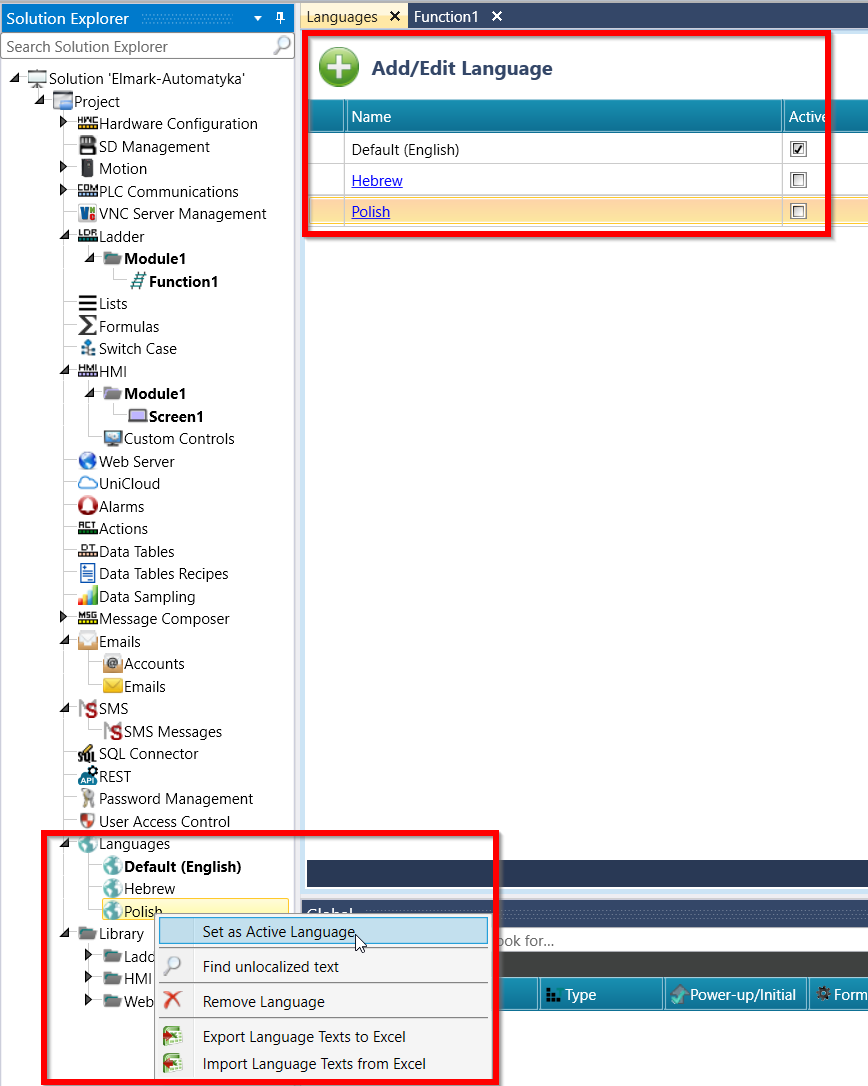
Otwórz odpowiedni element HMI i wprowadź ciąg znaków.
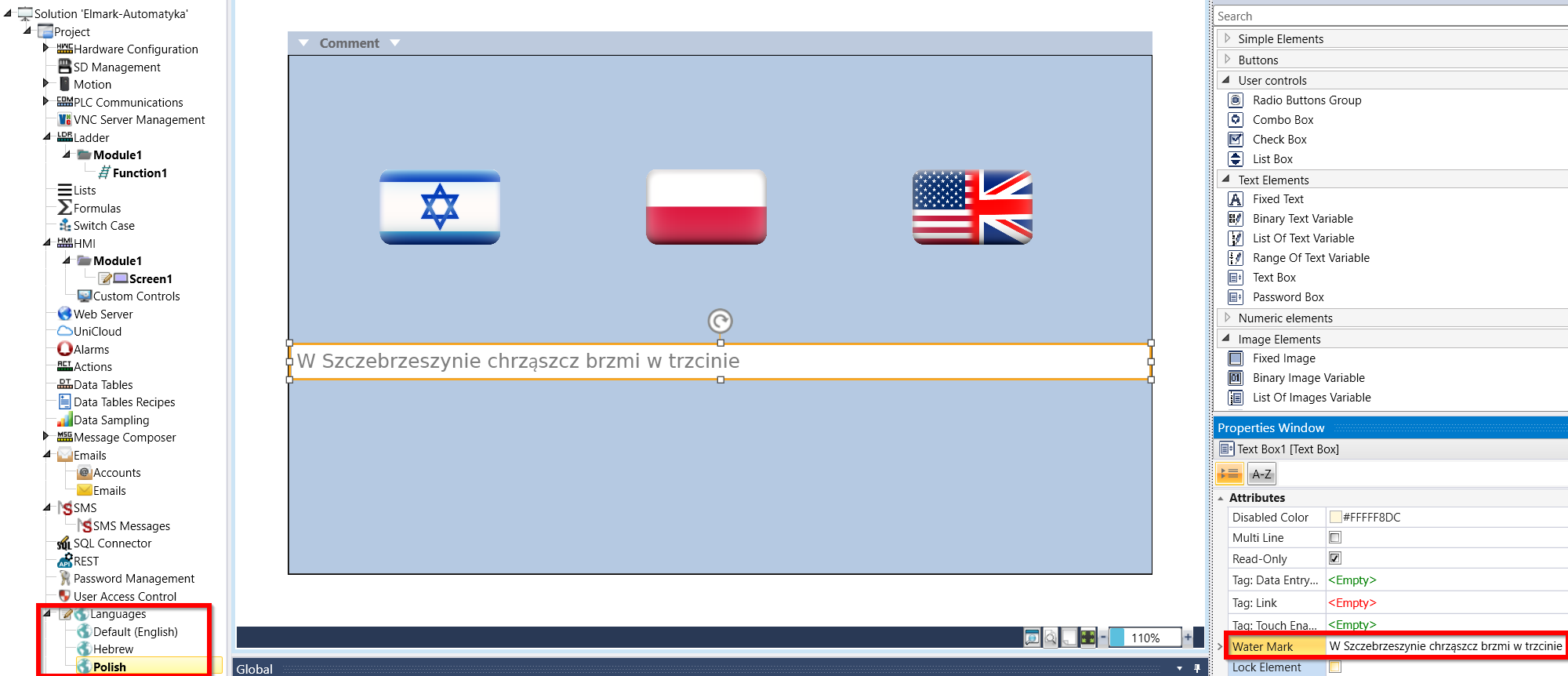
W czasie wykonywania programu,aby umożliwić użytkownikowi zmianę języka, należy użyć elementu HMI Action.
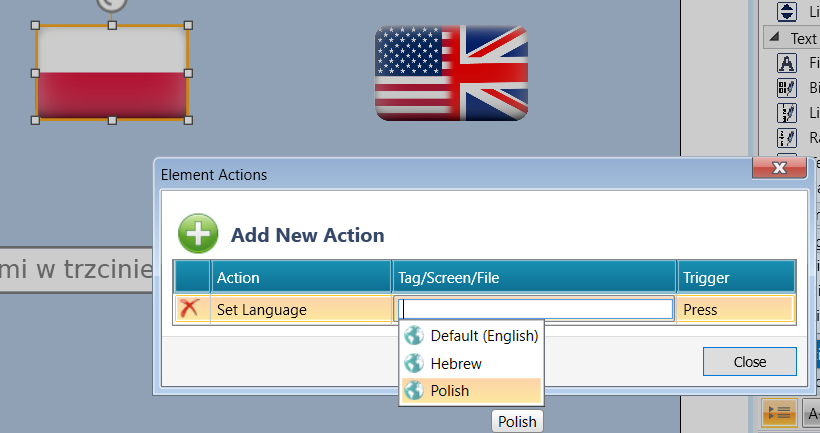
w celu znalezienia nieprzetłumaczonych ciągów tekstowych kliknij prawym przyciskiem myszy język w Solution Explorer i wybierz Find. Następnie kliknij hiperłącze do wyników, aby otworzyć element.
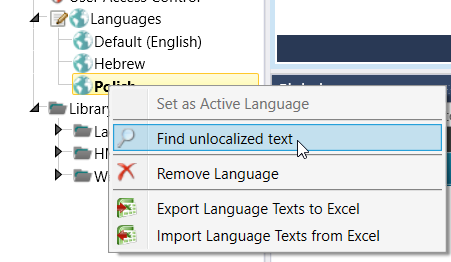
Eksportowanie/importowanie tekstów (Excel)
Możesz wyeksportować plik Language, edytować go w programie Excel, a następnie zaimportować.
Należy pamiętać, że można importować tylko pliki wyeksportowane z systemu UniLogic. Nie można utworzyć pliku Excel niezależnie, a następnie go zaimportować.
- W oknie Solution Explorer kliknij język, który chcesz edytować.
- Wybierz opcję Export Language Texts to Excel ze wstążki programu i postępuj zgodnie z instrukcjami wyświetlanymi na ekranie.
- Otwórz i edytuj wynikowy plik Excel. Plik ten będzie zawierał domyślne teksty językowe obok tekstów języka docelowego.
- Wybierz opcję Export Language Texts to Excel ze wstążki programu i postępuj zgodnie z instrukcjami wyświetlanymi na ekranie.
- Otwórz plik i edytuj go, a następnie wybierz Import Language Texts to Excel ze wstążki programu i postępuj zgodnie z instrukcjami wyświetlanymi na ekranie.
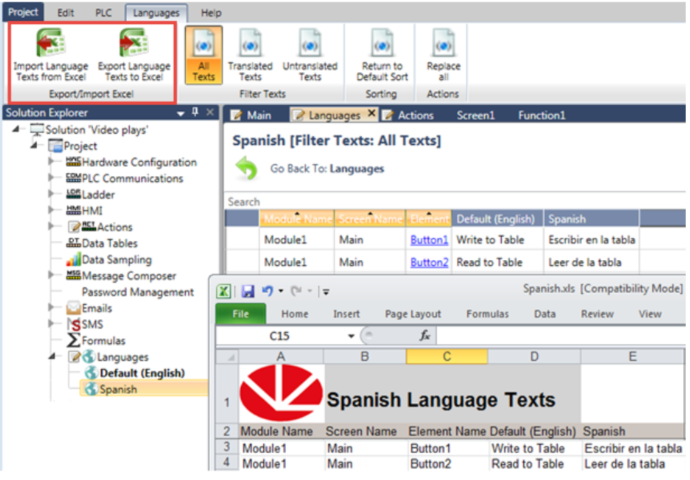
Język w UniApps
Niektóre elementy interfejsu aplikacji UniApps również mogą być przetłumaczone. W takim przypadku zmiana domyślnego języka spowoduje również zmianę interfejsu aplikacji UniApps.